Operações preliminares
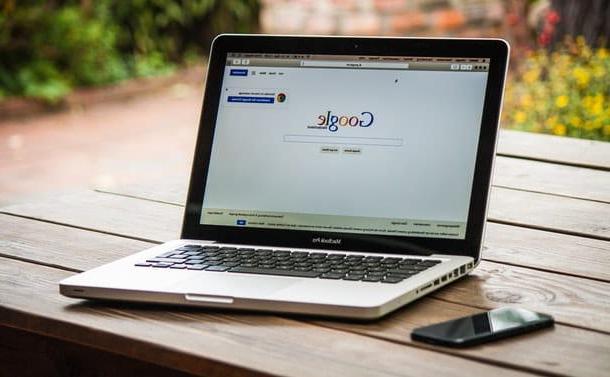
Antes que eu possa te explicar em detalhes como comentar no youtube, será útil saber que para fazer isso você precisa ter um canal na famosa plataforma de compartilhamento e visualização de vídeos do Google.
Se você ainda não tiver um, conecte-se ao site do YouTube e clique no botão log in no canto superior direito e, na tela Escolha uma conta, selecione o seu Conta do Googlee, em seguida, digite a senha no campo Coloque sua senha e aperta o botão log in.
Se você nunca criou uma conta do Google antes, na tela Escolha uma conta selecione o item Use outra conta e clique na opção Criar conta. Agora, insira seus dados nos campos Nome, sobrenome, Seu endereço de email e Palavra-passe e aperta o botão para a frente, então especifique o seu data de nascimento e o seu sexo e clique no botão para a frente. Em seguida, coloque as marcas de seleção necessárias para aceitar os termos de serviço e a política de privacidade e pressione os botões Criar conta e Confirmação para criar sua conta do Google. Para saber mais, você pode ler meu guia sobre como criar contas do Google.
Agora você está pronto para postar um comentário no YouTube. No entanto, tenho que fazer uma outra premissa a respeito do nome exibido ao lado de seu comentário. Na verdade, deixando um comentário sem primeiro criar um canal no YouTube, um será criado automaticamente usando seu nome e seu sobrenome: se quiser usar um nome diferente, você deve primeiro criar seu canal no YouTube.
Então clique no seu foto no canto superior direito (ou no ícone doOmino se você ainda não personalizou sua conta do Google), selecione o item Meu canal no menu e, na página recém-aberta, clique na opção Use uma empresa ou outro nome. Agora, digite o nome do seu canal no campo Nome da conta da marca e aperta o botão Crea.
Embora no futuro seja possível alterar o nome no YouTube, conforme expliquei a você em meu guia detalhado, sugiro que você reserve cinco minutos para escolher cuidadosamente o nome a ser associado ao seu canal.
Comentário sobre um vídeo no YouTube
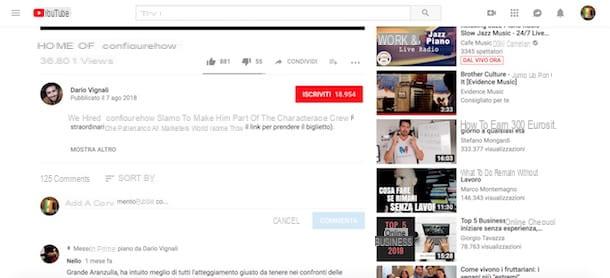
você pode comentar sobre um vídeo no YouTube tanto de smartphones e tablets quanto de computadores. No primeiro caso é necessário baixar o aplicativo do famoso serviço de compartilhamento de vídeos Google, disponível para dispositivos Android e iOS.
Depois de baixar o aplicativo do YouTube da loja do seu dispositivo, inicie-o e, se você tiver um dispositivo equipado com Android, toque no seu foto no canto superior direito e certifique-se de estar conectado com a conta do Google com a qual pretende deixar comentários no YouTube. Se não, toque no seu foto, selecione a opção Mudar de conta e escolha a conta do Google de seu interesse na lista disponível na tela Conta (se a conta de seu interesse não estiver visível, pressione o botão + e adicioná-lo).
Se, por outro lado, você usa um iPhone ou um iPad, toque noOmino no canto superior direito, pressione o botão log in e selecione oConta do Google associado ao seu canal do YouTube para acessar. Agora, independentemente do dispositivo em uso, localize o vídeo para comentar e toque em seu imagem de visualização para acessar o player e as ferramentas de compartilhamento.
Na nova tela que aparece, role para baixo até encontrar a seção comentários e toque no campo de texto Adicione um comentário público. Em seguida, escreva seu comentário e pressione o ícone deavião de papel para postar sua mensagem.
Se antes de postar um comentário você vê a escrita Ao concluir esta ação, você cria um canal e concorda com os termos de serviço do YouTube, significa que você ainda não criou um canal no YouTube e, automaticamente, um será criado com seu nome e sobrenome.
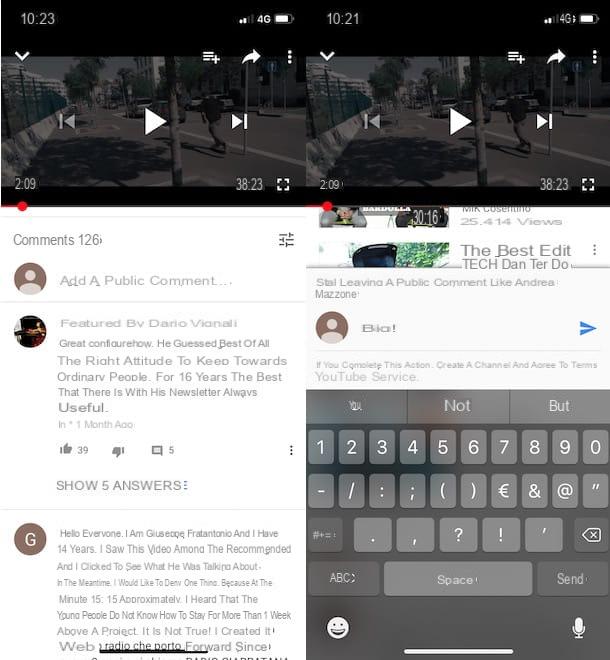
Você deve saber que, além de poder deixar uma mensagem, você também pode responder a outros comentários abaixo do vídeo de seu interesse. Para continuar, localize a mensagem que deseja responder, toque no ícone balão de fala, digite seu comentário no campo Adicione uma resposta pública e pressiona o ícone deavião de papel para postar a resposta.
Se, por outro lado, preferir deixar um comentário de seu computador, conecte-se à página principal do YouTube e, caso ainda não tenha feito, faça login em sua conta. Em seguida, clique no botão log in no canto superior direito, selecione o seu Conta do Google, introduzir o senha e aperta o botão para a frente.
Agora, procure o vídeo de seu interesse por meio do campo Pesquisa no topo e, uma vez localizado, clique em seu imagem de visualização para acessar seu jogador. Na página recém-aberta, localize a seção comentários, digite sua mensagem no campo Adicione um comentário público e aperta o botão Comente para postar a mensagem.
Se você quiser deixar um comentário em resposta a outro usuário que já comentou no vídeo, clique na entrada responder relacionado ao comentário de seu interesse, insira sua mensagem no campo Adicione uma resposta pública aperta o botão responder e pronto.
Se abaixo de um vídeo você vê a entrada Os comentários estão desativados para este vídeo, Sinto muito, mas o autor desativou a possibilidade de deixar comentários e, portanto, você não pode expressar sua opinião sobre o filme que está assistindo.
Comente ao vivo no YouTube
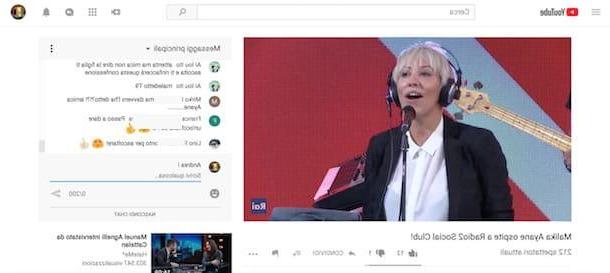
Se você está se perguntando se é possível comentário ao vivo no YouTube, a resposta é afirmativa, desde que o autor da transmissão ao vivo não tenha desativado a possibilidade de fazê-lo e que você já tenha criado seu próprio canal na famosa plataforma Google.
Para deixar um comentário em uma transmissão ao vivo no YouTube de smartphones e tablets, acesse a transmissão ao vivo de seu interesse, toque no item Bate-papo publicamente como e digite sua mensagem no campo apropriado, em seguida, toque noavião de papel E é isso. Se você não vir o campo para escrever a mensagem, significa que os comentários foram desativados para a transmissão ao vivo em questão.
Se você preferir comentar em uma transmissão ao vivo no YouTube de seu computador, localize a transmissão ao vivo e clique em seu imagem de visualização para iniciar a reprodução. Na página recém-aberta, você pode ver a caixa Mensagens principais presente à direita: digite, então, seu comentário no campo escreva algo e clique noavião de papel para enviar a mensagem.
Se, por outro lado, você vê a mensagem O bate-papo está desativado para esta transmissão ao vivo significa que o autor da transmissão desativou os comentários e não é possível deixar uma mensagem.
Comentário em um canal do YouTube
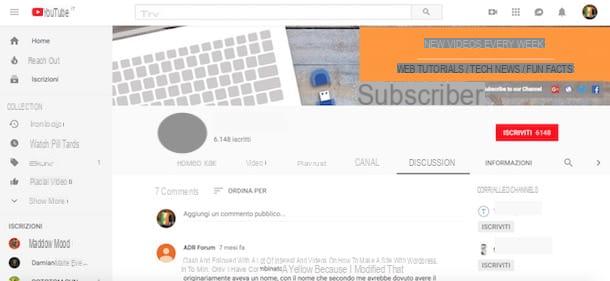
Talvez nem todos saibam que usar um computador também é possível comentário em um canal do YouTube se o proprietário ativou a função Discussão.
Para prosseguir, conecte-se à página do canal do YouTube de seu interesse e clique no item Discussão presente no menu principal. Na página recém-aberta, digite sua mensagem no campo Adicione um comentário público e aperta o botão Comente.
Novamente, você pode responder aos comentários anteriores clicando na opção responder e inserindo sua mensagem de resposta no campo Adicione uma resposta pública.
Editar ou excluir um comentário
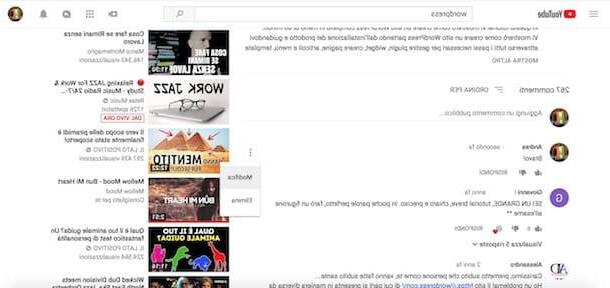
Se você tem dúvidas, você pode editar ou excluir um comentário no YouTube a qualquer momento. O procedimento é idêntico tanto em um computador quanto em um smartphone e tablet.
Para editar seu comentário postado em um vídeo ou na página de um canal, pressione o ícone de três pontos relacionado ao seu comentário e selecione a opção Editar, edite sua mensagem e pressione o botão ressalva ou o ícone deavião de papel se você estiver usando o aplicativo YouTube.
Para remover um comentário, por outro lado, pressiona o ícone de três pontos, selecione a opção excluir a partir do menu que aparece e pressiona o botão excluir para confirmar sua intenção.
Se, por outro lado, você deseja editar um comentário postado durante uma transmissão ao vivo no YouTube, saiba que isso não é possível. Neste caso, você só pode excluí-lo e reescrever um novo comentário. Para remover um comentário em um chat ao vivo, clique no ícone três pontos presente ao lado de sua mensagem e selecione a opção Remover. Se você estiver usando o aplicativo do YouTube, toque no mensagem para ser cancelado e pressiona o item Remover.
Como comentar no YouTube

























